MFC-640CW
Veelgestelde vragen en probleemoplossing |

MFC-640CW
Datum: 19/09/2014 Nummer: faq00002733_003
De gegevens van de draadloze verbinding zoeken (SSID, netwerksleutel en dergelijke) voor Mac OS X 10.4
Aan de hand van deze stappen kunt u de beveiligingsinstellingen van de draadloze verbinding achterhalen, mits uw Macintosh ook draadloos met het netwerk is verbonden. Als uw Macintosh met een Ethernet-kabel is verbonden met het netwerk of als u het programma Sleutelhangertoegang niet kunt openen, moet u voor de beveiligingsinstellingen van uw draadloze netwerk contact opnemen met de fabrikant van uw router of met uw netwerkbeheerder.
-
Ga naar deel 1 als u het wachtwoord (de netwerksleutel) van het draadloze netwerk wilt achterhalen.
- Ga naar deel 2 als u de verificatiemethode van het draadloze netwerk wilt achterhalen.
DEEL 1: WACHTWOORD VAN DRAADLOOS NETWERK ACHTERHALEN MET 'SLEUTELHANGERTOEGANG'
-
Klik op Ga => Hulpprogramma's => dubbelklik op Sleutelhangertoegang.
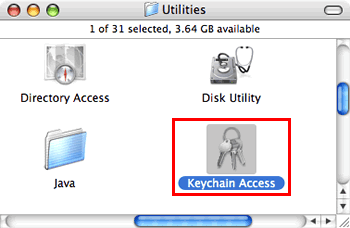
-
Klik onder Sleutelhangers op Alle onderdelen en zoek uw netwerk in de lijst.
Opmerking: Als het netwerk niet voorkomt in de lijst onder Alle onderdelen, klik dan op Wachtwoorden en zoek uw netwerk in de lijst.
-
Dubbelklik op de netwerknaam (SSID) onder Naam.
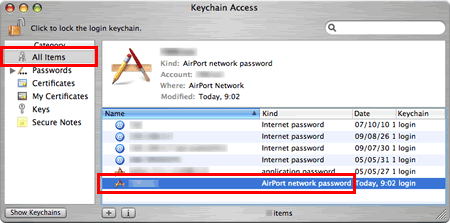
-
Schakel op het tabblad Kenmerken het selectievakje Toon wachtwoord in.
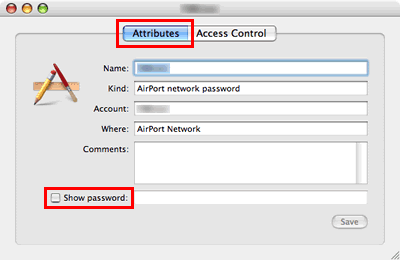
-
Voer wanneer u daarom wordt gevraagd het beheerderswachtwoord of het wachtwoord van de sleutelhanger in en klik op Sta één keer toe.
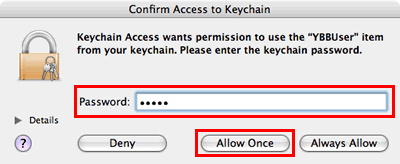
-
Noteer het wachtwoord dat in het veld Toon wachtwoord staat. Dit wachtwoord moet u gebruiken voor de verbinding met het draadloze netwerk.
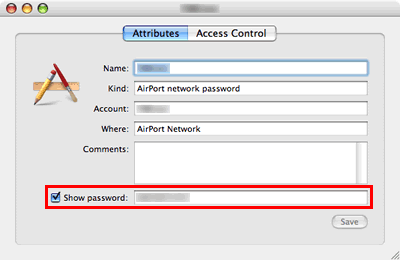
DEEL 2: VERIFICATIE VAN DRAADLOOS NETWERK ACHTERHALEN MET NETWERKHULPPROGRAMMA
-
Klik op het Apple-menu => Systeemvoorkeuren => Netwerk.
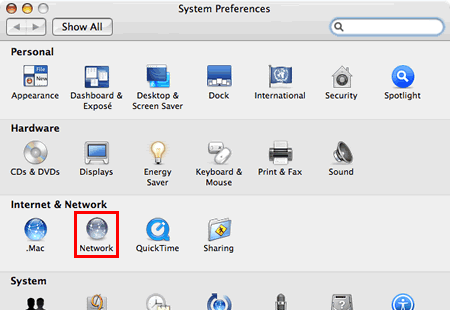
-
Kies AirPort bij Toon.
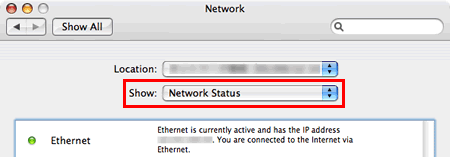
-
Kies onder AirPort de optie Voorkeursnetwerken bij Log standaard in op:
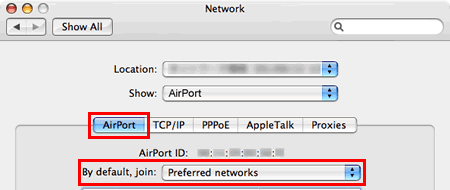
-
Noteer de netwerknaam en het type beveiliging die u ziet in de lijst met voorkeursnetwerken.
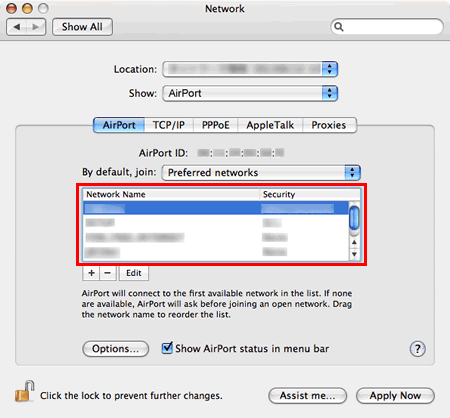
DCP-340CW, DCP-375CW, DCP-585CW, DCP-6690CW, DCP-7055W, DCP-7070DW, DCP-750CW, DCP-770CW, DCP-J315W, DCP-J515W, DCP-J525W, DCP-J715W, DCP-J725DW, DCP-J925DW, HL-2135W, HL-2170W, HL-2270DW, HL-3070CW, HL-4070CDW, HL-4570CDW, HL-4570CDWT, HL-5280DW, HL-5370DW, MFC-490CW, MFC-5895CW, MFC-640CW, MFC-6490CW, MFC-6890CDW, MFC-7840W, MFC-7860DW, MFC-790CW, MFC-845CW, MFC-885CW, MFC-8870DW, MFC-8890DW, MFC-9320CW, MFC-9840CDW, MFC-990CW, MFC-9970CDW, MFC-J430W, MFC-J5910DW, MFC-J615W, MFC-J625DW, MFC-J6510DW, MFC-J6710DW, MFC-J6910DW, MFC-J825DW
Heeft u meer hulp nodig, dan kunt u contact opnemen met de Brother-klantenservice.
Feedback
Dit formulier is alleen bedoeld voor feedback.